Обрезка изображений является основным, но решающим навыком в редактировании изображений. С помощью Adobe Lightroom ты можешь быстро и точно обрезать свои изображения. В отличие от раньше, когда приходилось иметь дело с сложными размерами и форматами, сегодня Lightroom предлагает удобный инструмент обрезки. Здесь ты научишься, как эффективно обрезать свои фотографии, используя такие креативные стандарты, как золотое сечение и правило третей.
Основные выводы
- Обрезка изображений в Lightroom проста и интуитивно понятна.
- Ты можешь выбирать разные соотношения сторон, чтобы оптимально оформить свои изображения.
- Креативные техники, такие как правило третей и золотое сечение, помогут тебе оптимизировать фокус своего изображения.
- Благодаря блокировке соотношений сторон ты можешь убедиться, что твои обрезки остаются точными.
Пошаговая инструкция
1. Открыть инструмент обрезки
Чтобы начать обрезку своего изображения, открой инструмент обрезки в Lightroom. Это быстрый процесс как для новичков, так и для продвинутых пользователей. Как только ты выберешь изображение, нажми на инструмент обрезки, чтобы отобразить основную область обрезки.
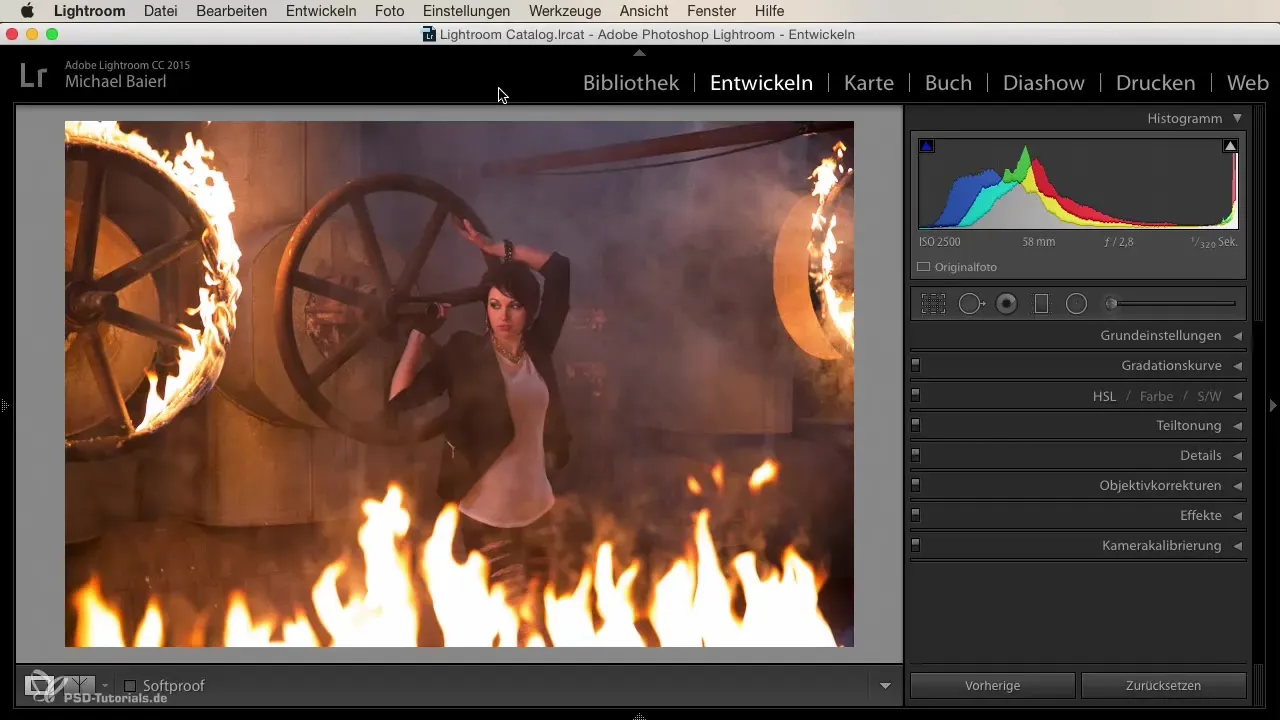
2. Определить кадр изображения
Сначала подумай о том, как должен выглядеть кадр изображения. Раньше было необходимо точно рассчитывать, какие размеры и рамки следует соблюдать, например, для формата DIN A4. Сегодня об этом больше не нужно беспокоиться, так как программное обеспечение делает это за тебя.
3. Применить правило третей
Часто используемым принципом дизайна является правило третей. При этом изображение делится на три части, что позволяет добиться интересных композиций. Чтобы это реализовать, ты можешь активировать линии сетки в инструменте обрезки. Размести основные мотивы, такие как лицо твоей модели, на одной из точек пересечения этих линий.

4. Изменить соотношение сторон
Когда ты изменяешь кадр изображения, убедись, что соотношение сторон не меняется случайно. Для этого удерживай клавишу Shift нажатой, пока подстраиваешь кадр. Это сохранит исходное соотношение сторон твоего изображения и позволит тебе точно обрезать его.
5. Использовать предустановленные соотношения сторон
В Lightroom доступны различные предустановленные соотношения сторон. Некоторые из них очень полезны, например, формат 16:9 для видео или квадратный формат для социальных медиа. Ты можешь просто выбрать настройки в инструменте обрезки и обрезать изображение соответствующим образом, не теряя пропорции.
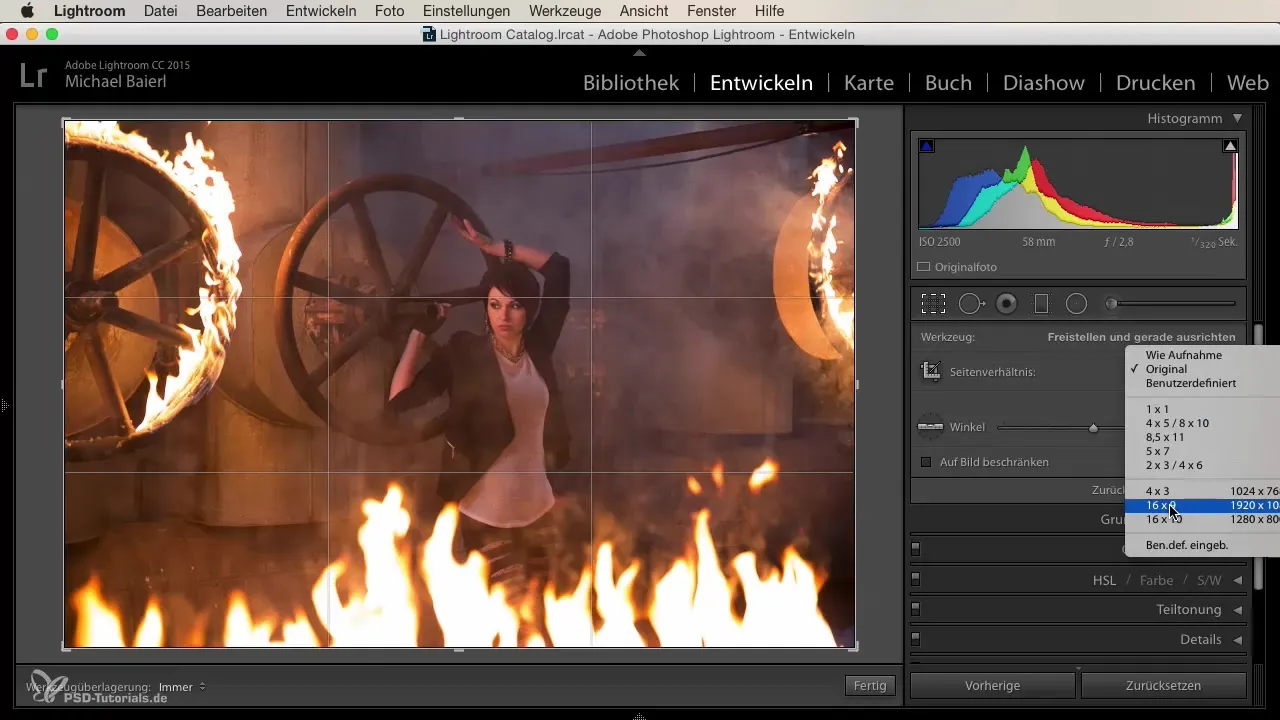
6. Проверить окончательную обрезку
Как только ты установишь желаемый кадр изображения, еще раз проверь позиционирование. Перетаскивай маркеры области обрезки, чтобы убедиться, что все находится именно там, где ты хочешь. Ты также можешь использовать ввод для пользовательских соотношений сторон, если стандартный формат не соответствует твоим потребностям.
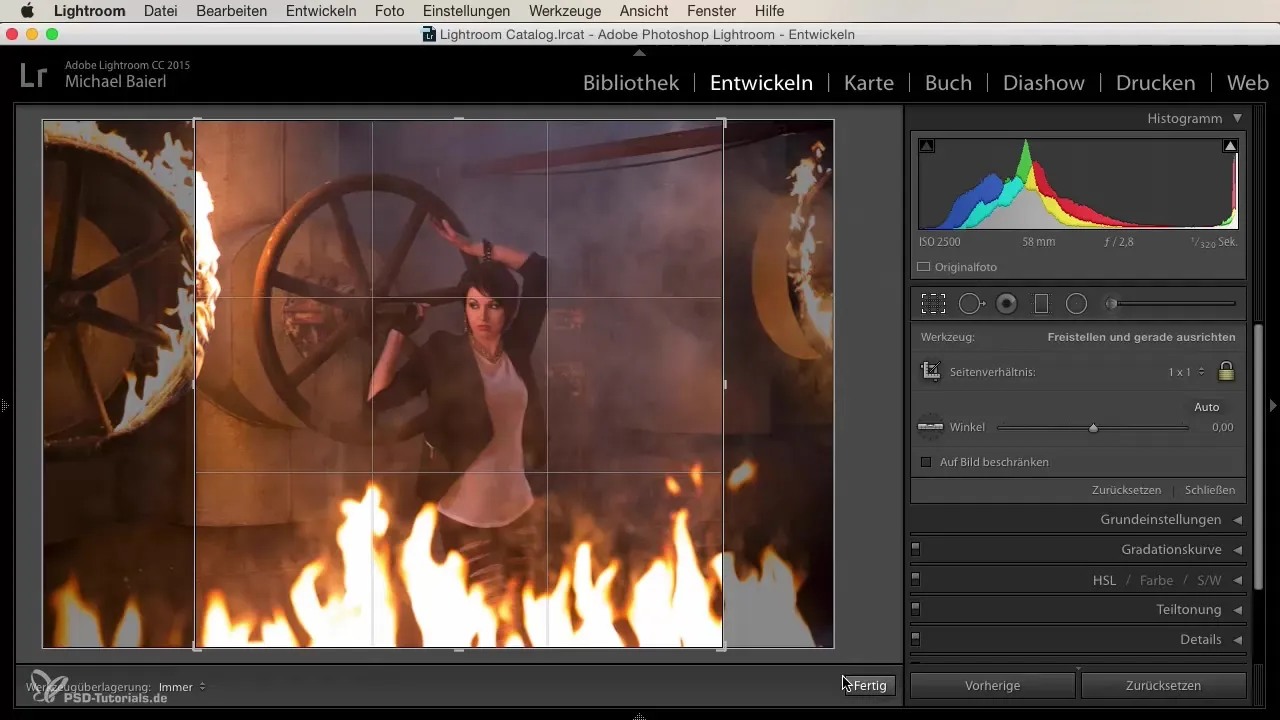
7. Повернуть изображение и завершить
При необходимости ты можешь повернуть изображение простым кликом. Настрой изображение для лучшего представления. С помощью этих креативных возможностей, которые предлагает тебе Lightroom, нет предела твоей фантазии при обрезке.
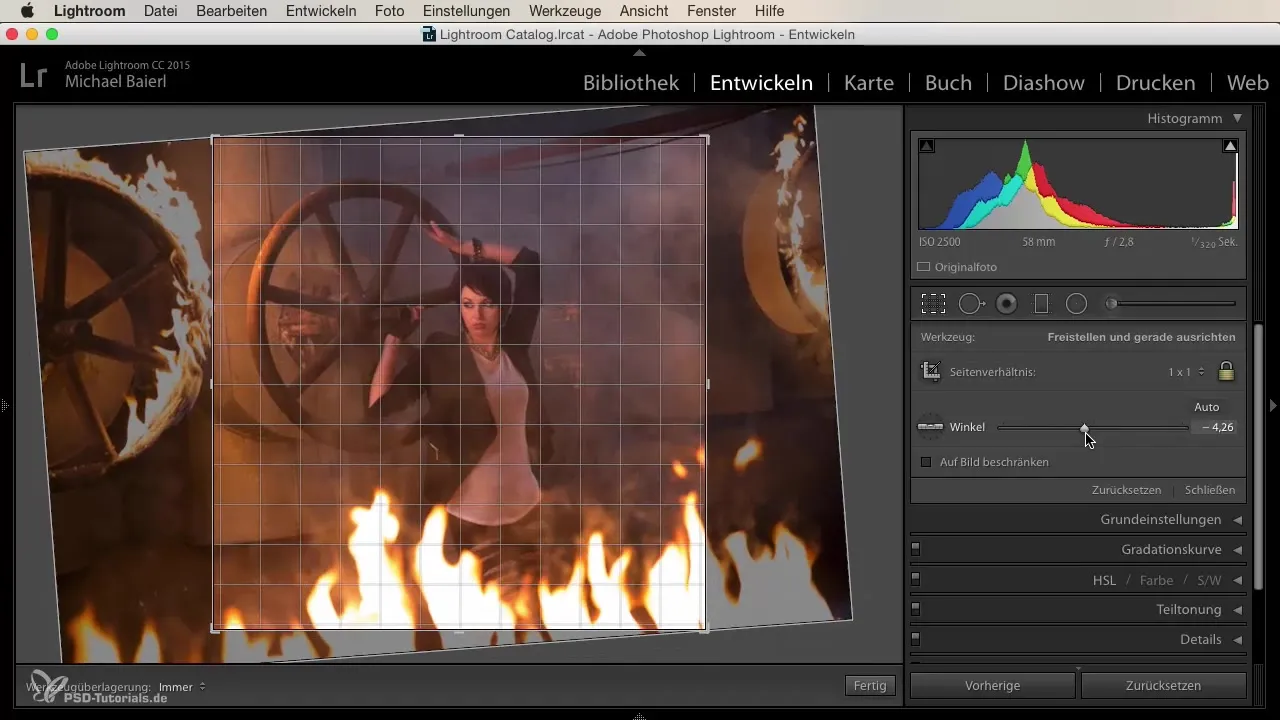
Резюме
В этом руководстве ты узнал, как эффективно обрезать изображения с помощью Lightroom и применять креативные техники, такие как правило третей и блокировка соотношений сторон. Всего за несколько кликов ты можешь привести свои фотографии в идеальный формат и усилить их выразительность.
Часто задаваемые вопросы
Что такое правило третей в фотографии?Правило третей гласит, что важные элементы изображения должны располагаться вдоль линий или в точках пересечения, которые делят изображение на три части.
Как можно сохранить соотношение сторон при обрезке?Удерживай клавишу Shift нажатой, пока изменяешь область обрезки.
Могу ли я создать собственные соотношения сторон в Lightroom?Да, Lightroom позволяет устанавливать пользовательские соотношения сторон для твоих обрезок.
Как активировать инструмент обрезки?Выбери изображение и нажми на инструмент обрезки в панели инструментов.


